- 1. Dấu hiệu nhận biết Bút Spen Note 20 Ultra bị ngắt kết nối
- 2. Nguyên nhân Bút Spen Note 20 Ultra bị ngắt kết nối là gì?
- 3. Cách khắc phục Bút Spen Note 20 Ultra bị ngắt kết nối
- 3.1. Khởi động lại điện thoại Galaxy Note 20 Ultra của bạn
- 3.2. Kiểm tra Pin của Bút Spen
- 3.3. Thiết lập lại kết nối Bút Spen
- 3.4. Kiểm tra kết nối Bluetooth
- 3.5. Cập nhật phần mềm
- 3.6. Thay đổi đầu nối của Bút Spen
- 3.7. Kiểm tra cài đặt Bút Spen
- 3.8. Gỡ cài đặt ứng dụng bên thứ ba
- 3.9. Đặt lại cài đặt nhà sản xuất
- 3.10. Liên hệ với trung tâm bảo hành
- 4. Cách bảo quản Bút Spen Note 20 Ultra bền, tăng tuổi thọ
Bút S Pen là một kiệt tác trên dòng Samsung Galaxy Note 20 Ultra, với nhiều chức năng tiện ích mà hãng sản xuất Samsung, mang đến cho người dùng nhiều trải nghiệm tuyệt vời. Nhưng trong quá trình sử dụng lâu dài S pen cũng thường xảy ra một số lỗi trong đó có lỗi Bút Spen Note 20 Ultra Bị Ngắt Kết Nối. Vậy nguyên nhân & cách khắc phục ra sao, cùng theo dõi ngay dưới bài viết sau của Thương Gia Đỗ nhé!
Dấu hiệu nhận biết Bút Spen Note 20 Ultra bị ngắt kết nối
Có thể nhận biết Bút S Pen Note 20 Ultra bị ngắt kết nối bằng một số dấu hiệu như sau:
- Không thể sử dụng bút để viết trên màn hình điện thoại hoặc không có phản hồi từ bút khi sử dụng.
- Không có âm thanh hoặc thông báo hiển thị khi bút được tháo ra hoặc đặt vào lại khe cắm bút.
- Chức năng Air Actions không hoạt động hoặc không thể điều khiển được các ứng dụng bằng bút.

Nguyên nhân Bút Spen Note 20 Ultra bị ngắt kết nối là gì?
Bút S Pen của Samsung Galaxy Note 20 Ultra có thể bị ngắt kết nối với điện thoại vì nhiều lý do khác nhau, một số nguyên nhân phổ biến có thể là:
- Pin bút S Pen yếu hoặc hết pin: Pin yếu hoặc hết pin là nguyên nhân chính dẫn đến bút S Pen không kết nối được với điện thoại.
- Thiết bị hoạt động trong môi trường độ ẩm: Điện thoại có thể bị ảnh hưởng bởi độ ẩm và gây ra sự cố kết nối với bút S Pen.
- Lỗi phần mềm: Có thể xảy ra khi phần mềm của điện thoại hoặc bút S Pen bị lỗi.
- Mất tín hiệu Bluetooth: Nếu bút S Pen không được kết nối với điện thoại qua Bluetooth thì sẽ không hoạt động được.
- Bút S Pen bị hỏng: Nếu bút S Pen bị hỏng, ví dụ như bị vỡ hoặc mất nút bấm, thì sẽ không hoạt động được.
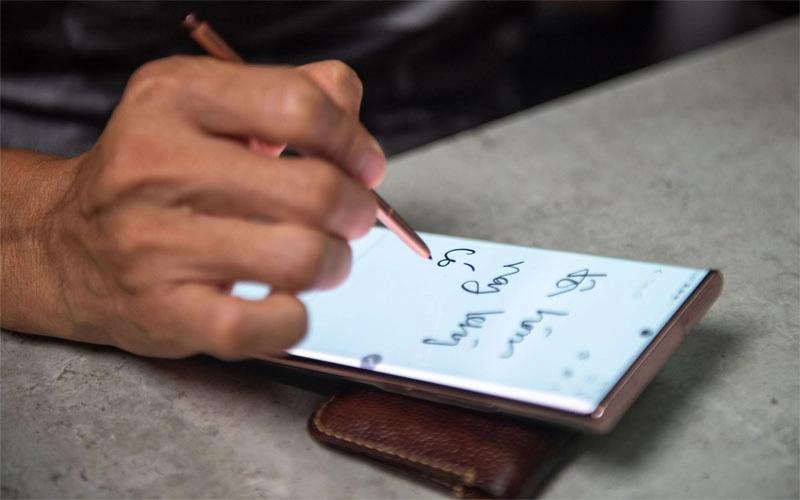
Cách khắc phục Bút Spen Note 20 Ultra bị ngắt kết nối
Nếu Bút Spen của Note 20 Ultra của bạn bị ngắt kết nối, bạn có thể thử các giải pháp sau để khắc phục:
Khởi động lại điện thoại Galaxy Note 20 Ultra của bạn
Thực hiện khởi động lại điện thoại của bạn để xóa bất kỳ lỗi tạm thời nào.
Kiểm tra Pin của Bút Spen
Đảm bảo rằng Bút Spen của bạn đang sạc đầy. Bạn có thể kiểm tra mức pin của Bút Spen bằng cách vào Cài đặt > Bút Spen > Kiểm tra mức pin.
Thiết lập lại kết nối Bút Spen
Để làm điều này, vào Cài đặt > Bút Spen > Quản lý Bút Spen > Thiết lập lại Bút Spen.

Kiểm tra kết nối Bluetooth
Đảm bảo rằng Bluetooth trên điện thoại của bạn đã được bật và đang hoạt động bình thường. Nếu Bluetooth không hoạt động đúng cách, Bút Spen không thể kết nối được.
Cập nhật phần mềm
Hãy đảm bảo rằng Note 20 Ultra của bạn đang chạy phiên bản phần mềm mới nhất. Điều này có thể giúp giải quyết các vấn đề liên quan đến kết nối Bút Spen.
Thay đổi đầu nối của Bút Spen
Nếu đầu nối của Bút Spen bị hư hỏng, nó có thể gây ra các vấn đề kết nối. Bạn có thể thay đổi đầu nối của Bút Spen để giải quyết vấn đề.
Kiểm tra cài đặt Bút Spen
Điện thoại của bạn có thể được cấu hình để tắt Bút Spen sau một khoảng thời gian ngắn. Bạn có thể vào Cài đặt > Bút Spen > Tự động tắt bút để kiểm tra cài đặt này.
Gỡ cài đặt ứng dụng bên thứ ba
Nếu bạn đã cài đặt các ứng dụng bên thứ ba trên điện thoại của mình, chúng có thể gây ra xung đột với Bút Spen. Bạn có thể thử gỡ cài đặt các ứng dụng này để xem liệu vấn đề có được giải quyết hay không.
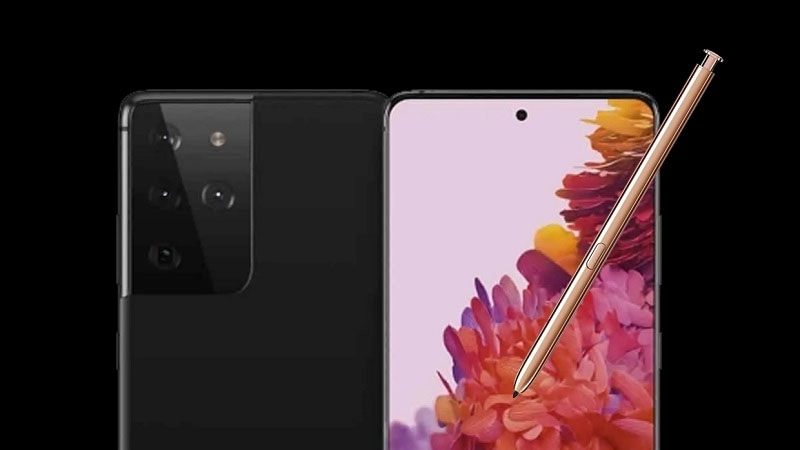
Đặt lại cài đặt nhà sản xuất
Nếu các giải pháp trên không giải quyết được vấn đề, bạn có thể cân nhắc đặt lại cài đặt nhà sản xuất trên điện thoại của mình. Điều này sẽ xóa tất cả các dữ liệu và cài đặt trên điện thoại, nên bạn cần sao lưu các tệp quan trọng trước khi thực hiện điều này.
Liên hệ với trung tâm bảo hành
Nếu tất cả các giải pháp trên không giải quyết được vấn đề của bạn, bạn nên liên hệ với trung tâm bảo hành để được hỗ trợ và sửa chữa.
Cách bảo quản Bút Spen Note 20 Ultra bền, tăng tuổi thọ
Bút S Pen của Samsung Note 20 Ultra là một công cụ quan trọng và tiện ích cho người dùng. Để bảo vệ bút S Pen và tăng tuổi thọ của nó, hãy tuân thủ theo các hướng dẫn sau đây:
- Luôn luôn đặt bút S Pen vào khoang của điện thoại sau khi sử dụng để tránh mất mát hoặc hư hỏng.
- Không để bút S Pen bị ướt hoặc dính nước. Nếu bút S Pen bị ướt hoặc dính nước, hãy lau khô nó ngay lập tức bằng khăn mềm và khô ráo.
- Tránh để bút S Pen tiếp xúc với ánh nắng mặt trời trực tiếp hoặc nhiệt độ cao, đặc biệt là trong ô tô vào mùa hè nóng bức. Nhiệt độ cao có thể làm ảnh hưởng đến hiệu suất và tuổi thọ của bút S Pen.
- Không sử dụng bút S Pen trên bề mặt cứng, như kim loại hoặc gạch men, vì điều này có thể làm trầy xước đầu bút và ảnh hưởng đến chất lượng viết.
- Sử dụng chức năng bảo vệ đầu bút để tránh làm trầy xước màn hình và đầu bút.
- Đảm bảo rằng đầu bút được lắp đúng cách để tránh làm hư hỏng đầu bút và giảm hiệu suất.
- Định kỳ làm sạch đầu bút của bút S Pen bằng cách sử dụng bông tẩy trang hoặc khăn mềm để lau sạch bụi hoặc chất bẩn khác.
- Nếu cần thay thế đầu bút, đảm bảo rằng bạn sử dụng đúng loại đầu bút được thiết kế cho dòng sản phẩm Note 20 Ultra của Samsung.
Trên đây là cách xử lý khi Bút Spen Note 20 Ultra Bị Ngắt Kết Nối. Chúc bạn luôn may mắn và nhớ ủng hộ kênh Thương Gia Đỗ nhé!





![Thông Số Kỹ Thuật Vivo Y28s 5G [Cập Nhật Mới Nhất 28/6] Thông Số Kỹ Thuật Vivo Y28s 5G [Cập Nhật Mới Nhất 28/6]](https://thuonggiado.vn/img/120x86/uploads/tin_tuc/thong-so-ky-thuat-vivo-y28s-5g.jpg)
![[Cập Nhật] Realme 12 4G Ra Mắt Với Giá Từ 5.5 Triệu Đồng [Cập Nhật] Realme 12 4G Ra Mắt Với Giá Từ 5.5 Triệu Đồng](https://thuonggiado.vn/img/120x86/uploads/tin_tuc/he-lo-realme-12-4g-ngay-ra-mat-voi-man-hinh-oled-120hz-chip-snapdragon-685.jpg)



.jpg)

